今目标使用说明讲解.docx
《今目标使用说明讲解.docx》由会员分享,可在线阅读,更多相关《今目标使用说明讲解.docx(13页珍藏版)》请在冰豆网上搜索。
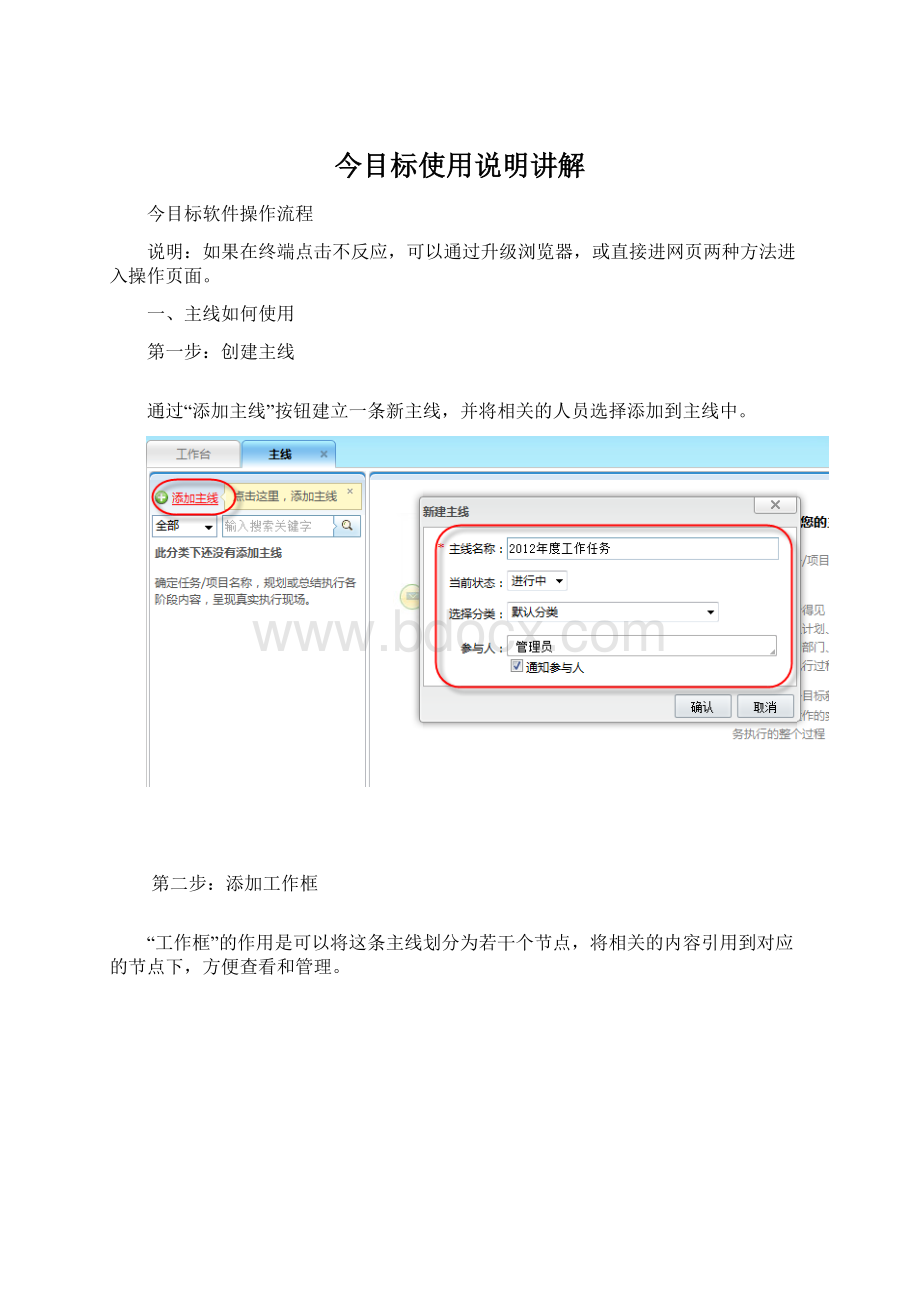
今目标使用说明讲解
今目标软件操作流程
说明:
如果在终端点击不反应,可以通过升级浏览器,或直接进网页两种方法进入操作页面。
一、主线如何使用
第一步:
创建主线
通过“添加主线”按钮建立一条新主线,并将相关的人员选择添加到主线中。
第二步:
添加工作框
“工作框”的作用是可以将这条主线划分为若干个节点,将相关的内容引用到对应的节点下,方便查看和管理。
第三步:
引用内容
工作框建立后,点击工作框前的“
”展开可引用的功能模块图标,选择其中一个功能图标引用这个模块下已存在的内容。
第四步:
针对引用的内容进行回复
引用内容后,主线中的其他参与人可以针对内容进行回复,由此来达到协同工作,信息共享的目的。
2、公告的使用方法
进入今目标企业工作平台,在公告模块下选择“公告栏管理”。
选择“新建公告”按钮。
选择所发公告所在的栏目,输入标题和内容后提交即可。
建立公告时可以选择发布方式,可以立即发布,也可保存提交暂不发布
3、备忘的使用方法
“备忘”是个人常用的提醒工具,只要把工作或生活上需要提醒的事件录入到备忘中,根据设定的时间及选择的提醒方式,平台将自动给出提醒。
在今目标平台中,备忘不仅发挥简单的提醒功能,还可以实现信息的分享与互动,您可以将已创建的备忘共享给其他同事,同时对其他人也可以实现提醒功能。
4、文档的使用方法
1、企业文件柜使用方法
企业文件柜提供给每个企业一个可以上传和共享文档的空间,可供企业、部门、项目组、个人存放电子文档以及在异地间实现文件共享。
文件柜由企业具有“文件柜管理权”的人创建,支持创建多个文件柜,每个文件柜可以独立编辑共享人、设置管理权限。
第一步:
创建文件柜
进入到企业文件柜中的“管理”页面。
第二步:
点击“新建文件柜”按钮创建文件柜,对文件柜命名,同时点击“编辑人员”选择对此文件柜可见的企业内部成员。
第三步:
文件柜创建成功后,被赋予了“读写权”的成员可以向此文件柜中添加文件。
第四步:
文件上传功能后,可以对文件进行下载和更新的操作。
2、系统文件使用方法
系统文档是智能化收集来自今目标系统中上传、接收的所有文档,无需特殊提交,在查找单个文件或对文档进行分类管理、转发、下载、加入文件柜、查看下载记录时使用。
5、审批如何使用
具有流程设置权的企业成员进入到审批模块后,可以看到“流程设置”栏目。
第一步:
点击“新建审批流程”按钮,设置流程的类型和流程名称。
第二步:
点击“添加级别”按钮,为该流程添加审批级别。
级别可以添加多个,目前对此没有限制,可以按照企业需要修改级别的名称。
第三步:
为每个审批级别选择审批人。
审批人可以按部门选择具体的人员,也可以选择某一类职务,二者可以同时存在于同一个审批流程中。
提交后,流程创建完毕,从流程设置页面会看到已建立的审批流程列表。
修改已创建的审批流程
在流程设置中,点击已建立的流程名称,就可以对审批流程进行修改或删除。
修改和删除的操作对已建立的审批申请没有影响。
6、任务如何使用
1、派任务
若要给他人分派任务时,可以通过平台“任务—我的任务”,点击“派任务”来创建。
2、如何审核任务的执行情况?
任务完成后,负责人可以提交完成,并提交任务总结,此时任务的创建人或者发起人收到系统提醒,可以根据任务的总结或者任务的相关文档、讨论或者事件进行审核,最后通过点击“处理审核”给出审核结果
3、任务完成后,该如何操作?
任务完成后,由负责人通过点击任务详细页面中的“完成提交”按钮,同时建议任务负责人填写任务总结。
若任务的负责人和创建人不为同一人,则此任务进入到审核状态,由创建人审核通过后才可完成。
4、如何修改任务的基本信息和参与人员?
任务的负责人、创建人和发起人都可以对任务的基本信息和参与人员进行编辑。
打开此任务后,通过点击上方的“编辑基本信息”和“编辑人员”进行修改。
7、如何使用计划
打开今目标网页,出现如下画面,点击“更多”
出现如下的画面,“评阅计划”栏中权限不同可以看到其它人的计划
点击“新建计划”会出现如下的画面,新建计划里第一项为周计划,第二项为月计划,第三项自定义计划就可以制定任何时间的计划。
也就是说日计划也可以通过此栏制定。
现以周计划为例演示,选择要建立的周计划的周期填好计划标题,点击提交进出如下画面(如果本周计划已经做好,系统会自动保存提示,例如上图中的2013年第3周)。
如下图所示,计划标题可以点击“编辑计划标题”这一栏修改。
通过“添加计划内容”此栏来添加工作计划内容,点击些栏会如现如下面,如果计划多还可以通过此栏中的“继续添加内容”来增加
做完一个计划后,可以通过添加计划总结,在刚新建的计划栏中点击“计划总结”在如下栏中添加计划总结
如果有附件可以通过新建计划栏下的“添加附件栏”进行添加附件。
8、日志如何使用
打开今目标网页,在以下画面中点“日志”
出现以下页面
在日志栏中通过“添加今日计划”栏来填写当天的工作计划内容,添写完成后点击提交。
在“工作记录栏”中随时填写当天的工作内容,添完后点击提交。
下午下班前通过“工作小结”对当天的工作计划做总结。
还可以通过“发表评论”对当天的工作事件做评论。
9、项目的使用方法
进入今目标软件网页面,点“更多”里面的“项目”选项,出现如下。
在权限充话前提下通过点击“浏览项目”一栏来浏览建立的所有项目
点击“新建项目”在如下页面下建立新项目,添加完成后点击“提交”
今目标使用说明目标
第一、主线如何使用……………………………………………………………1
第二、公告如何使用……………………………………………………………3
第三、备忘如何使用……………………………………………………………4
第四、文档如何使用……………………………………………………………4
第五、审批如何使用……………………………………………………………6
第六、任务如何使用……………………………………………………………8
第七、计划如何使用……………………………………………………………8
第八、日志如何使用……………………………………………………………10
第九、项目如何使用……………………………………………………………11
今
目
标
使
用
说
明